開啟數據資料檔案(變數面板)
1. 開啟數據資料檔案
您可以下載並展示儲存在您電腦中 GRIB/GRIB2/NETCDF 檔案的氣象數據。
如要打開一個檔案或一個包含多個檔案的目錄:
- 在菜單欄選擇主頁目錄選單。
- 在開啟資料面板分別點擊開啟檔案或開啟資料夾。
- 在開啟對話框中,找出您想要打開的檔案或資料夾,然後點選開啟按鍵。
To open all the data files in a directory:
- click Open Directory menu button on Home menu category, and
- select a folder on the Browse for Folder dialog box, and click OK button.
When Mirae WAVE successfully opens the selected file(s) or the folder, it extracts all the information about the data variables saved in the file(s), and shows the data variables on the Variables Pane, so that the user can check all the available information.
2. 使用變數面板管理變數
變數面板包含兩個區塊:控制欄和顯示區。在開啟資料檔案後,變數面板會顯示 一個由數據中的變數構成的分層樹狀圖(檔案名稱-> 類別名稱或垂直座標系-> 變數名稱)。
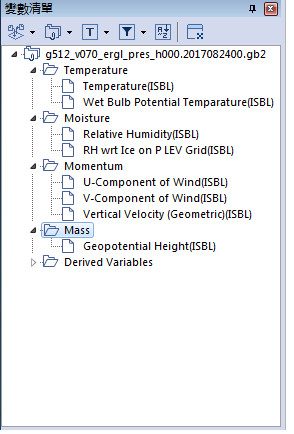
變數預設依照類別分組並顯示 ID。您也可以如下圖自行定義選項以顯示變數:
點擊控制欄上的按鍵
- 您可以點擊分組按鍵將變數集合為群組。
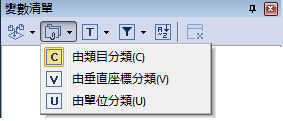
- 您可以點擊篩選按鍵篩選變數。
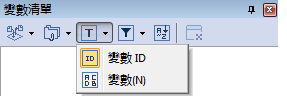
- You can filter variables by clicking Filtering button .
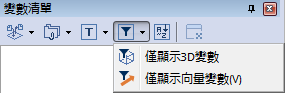
- 您可以點擊名稱排列按鍵,使變數依照名稱排序(從A到Z)。
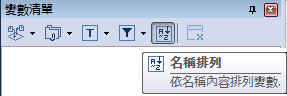
- 如果您想要關掉一個資料檔案,在變數列表上點擊該檔案名稱以選擇該資料檔案, 然後點擊關閉資料集按鍵,再點擊對話框內的確認按鍵。
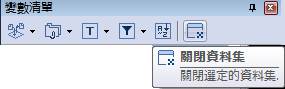
使用滑鼠右鍵加速
如要自行定義資料檔案中顯示的變數,請選擇檔案名稱後點擊滑鼠右鍵,然後選 擇該選項。
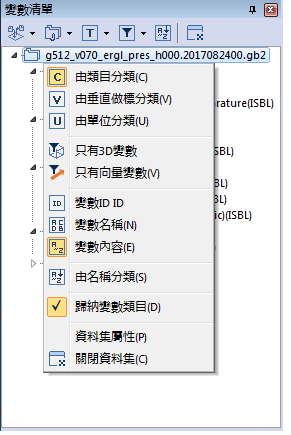
| Previous Page | Home (Table of Contents) | Next Page |
|---|
